犀牛rhino8中文版 v8.7.24134永久授权免费版
犀牛RhinoCeros是一款功能全面的3D建模软件,这里小编为大家带来的是犀牛8正式版,一般又称为rhino8中文版,rhinoceros 8,拥有众多专业的强大功能,利用它你可以创建、编辑、分析、提供、渲染、动画与转换NURBS线条、曲面、实体与多边形网格,对各种行业进行设计绘图的使用,甚至能够对市场上主流的3D软件进行兼容。与其他三维建模工具相比, 犀牛8早已占据高峰,具有简单、小巧的特点,不仅能够与其他软件设计,绘图,工程设计,工程,分析,渲染,动画和插图交换文件,还能轻易整合3DSMAX与Softimage的模型功能部分,对要求精细、弹性与复杂的3DNURBS模型,颇有点石成金的效能,非常适合从事三维设计人员进行学习使用。
与上一版本相比,犀牛8新增了许多新功能,比如支持SubD锐边;改进了PushPull工作流程;提供了更好的草图绘制工具;更多自定义用户界面;更快的渲染引擎;新的Grasshopper数据类型以及其它更多功能。另外rhino8引入了一个新的代码编辑器,提供了对 CPython 和 .NET 7 的技术支持,还对我们免费的 SDKs 进行了重大改进,包括 API 改进以及一些重要的新功能的改进,这些新功能拓展并深化了几何开发平台的基础,欢迎免费下载体验。
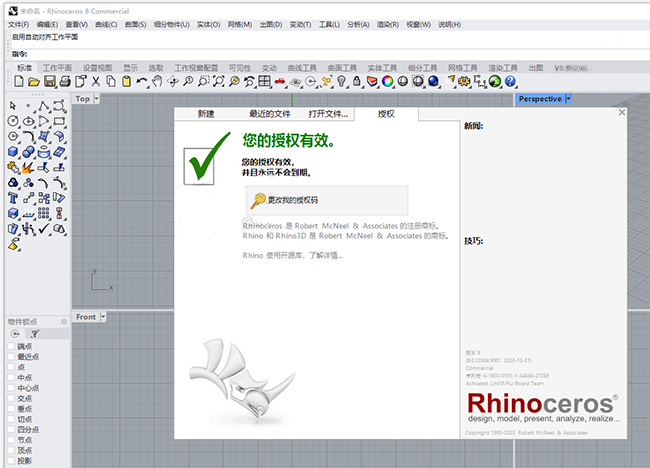
犀牛8正式版安装说明
1、关闭杀毒,防止注册机被删
2、安装软件rhino_zh-cn_8.7.24134.03001.exe,安装第一个界面点击齿轮,可以选择安装语言、位置之类的,不要勾选自动更新和发送匿名安装统计到McNeel
3、在防火墙里自定义规则,阻止rhino联网
4、在C:\Windows\System32\drivers\etc,将 hosts文件复制到桌面,用记事本打开,加上
0.0.0.1 api.mcneel.com
5、前面不要加#,保存,然后复制回去替换
6、右键管理员身份,运行注册机Rhinoceros Universal License Patch.exe(该注册机可以直接破解犀牛6、7、8版本),一直完成安装即可。
rhino8中文版新增功能
1、ShrinkWrap(收缩包裹): 将废弃物变为黄金
ShrinkWrap 可以在开放或封闭网格、NURBS 几何体、细分物件、点云周围创建紧密包裹的网格: 它非常适合创建用于 3D 打印的网格。
2、SubD 锐边
SubD 锐边可以在平滑边和锐利边之间创建一个特征,而不会增加 SubD 控制的复杂性。SubD 锐边非常适用于创建类似倒角的特征。
3、建模: 更简化
Rhino 8 开启了新的建模流程,例如 PushPull 工作流程,并为操作轴、自动工作平面等添加了更多直观的新功能。
4、截平面和剖面
rhino8引入了一些截平面和剖面的增强功能,以支持各种绘图和制造工作流程。
5、设计表达
在rhino8中,我们更新了Cycles 渲染引擎,改进了 UV 工作流程,改善了程序贴图,添加了显示模式等。
6、Grasshopper: Rhino 数据类型
Rhino 数据类型允许您烘焙具有自定义属性的几何图形,导入更多文件格式及控制图块,使用显示管道中的本地材质,创建剖面线和注解,以及许多其他扩展的工作流程。
7、Rhino 更加精炼
我们修复了数百个错误,还添加了新的线型,改进了网格布尔运算,增强了曲面编辑工具等。
8、开发平台
Rhino 8 引入了一个新的代码编辑器,提供了对 CPython 和 .NET 7 的技术支持,还对我们免费的 SDKs 进行了重大改进,包括 API 改进以及一些重要的新功能的改进,这些新功能拓展并深化了几何开发平台的基础。
rhino8怎么把线变成面
一、单轨扫掠
Sweep1是沿着一条路径扫掠通过数条定义曲面形状的断面曲线建立曲面。
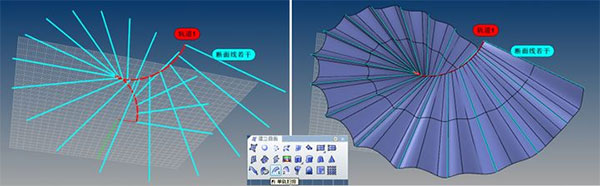
单轨扫掠选项中有几种造型:
自由扭转:扫掠时曲面会随着路径曲线扭转。
走向Top(Front/Right):断面曲线在扫掠时与 Top(Front/Right)视图工作平面的角度维持不变。
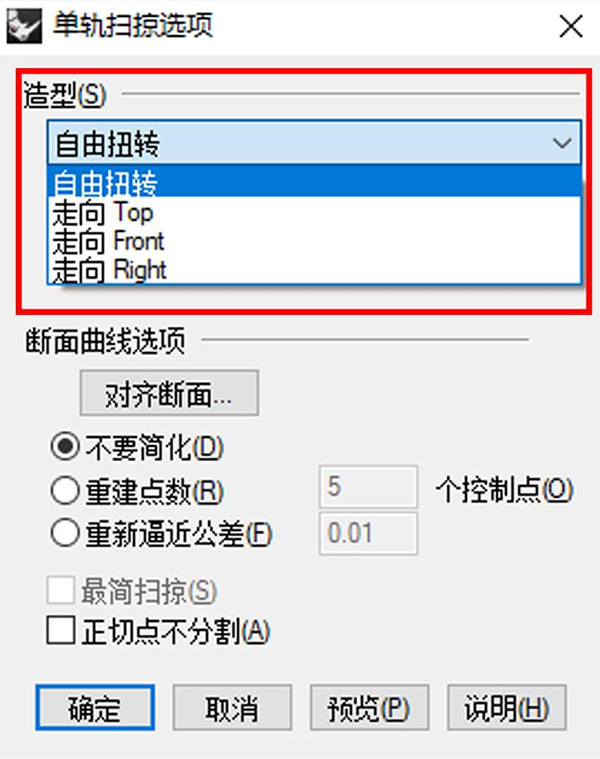
二、双轨扫掠
Sweep2是沿着两条路径扫掠通过数条定义曲面形状的断面曲线建立曲面。Sweep2用法和Sweep1用法类似,差别在于多了一条轨道,用来更好的对形态来进行定义。所以双轨扫掠使用条件是至少有三条曲线,两条作为轨道,其他的作为断面线。当然,无论是Sweep1还是Sweep2,断截面线的数量都是不局限的。
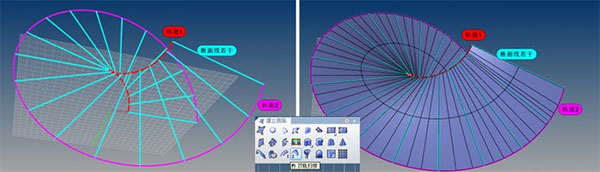
三、放样
放样是通过数条断面线建立的曲面。所以确定好你想要的曲面形状之后,首先就要画好控制曲面的断面线。在rhino中分“开放曲线”和“封闭曲线”两种,而在放样的命令中选取的曲线必须全是开放的或者全是封闭,不能混合选择使用,以下两种形式供参考:
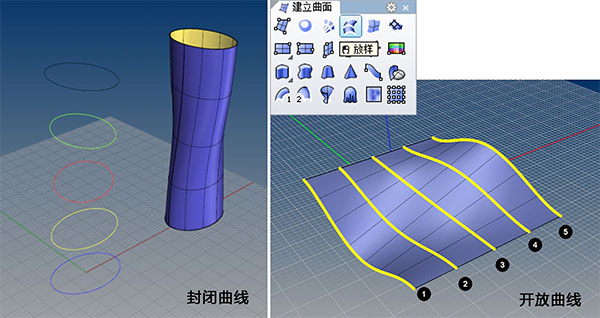
在放样选项中也提供了很多效果可供选择,以达到想要效果。
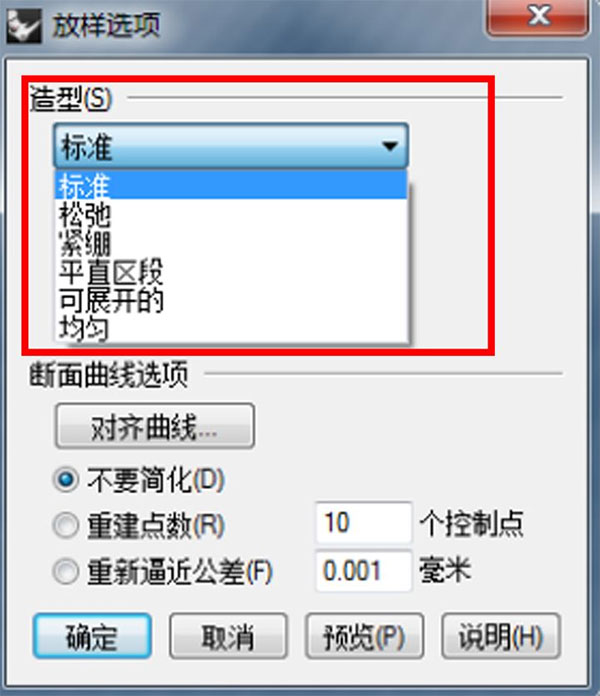
四、网线建立曲面
使用网线建立曲面的命令时,绘制的曲线需是一个方向的曲线必需跨越另一个方向的曲线,而且同方向的曲线不可以相互跨越。其中边界线规定曲面形状,中间的线条是骨架,搭建曲面的结构。同时也可以理解为通过两个方向的线放样,每个方向上的线既做轨迹又做断面线。
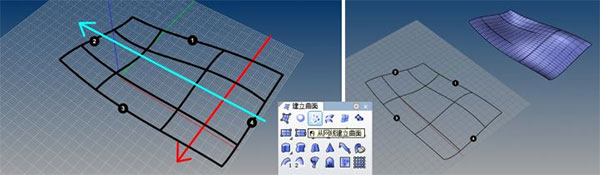
五、旋转成形/沿着路径旋转
“旋转成形”可理解为由一条轮廓曲线绕某一轴线旋转一定角度扫掠出形状,而“沿着路径旋转”则是一条轮廓线绕轴线沿着指定路径旋转出的形状。

在旋转成形过程中,要注意命令提示中的“可塑性的”选项“是与否”的区别。当为“否”时,表示以正圆旋转建立曲面,建立的曲面为有理曲面,这样的曲面在编辑控制点的时候可能会出现锐边;当为“是”时,表示重建旋转成形的环绕方向为3阶,为非有理曲面,这样的控制点在编辑控制点的时候可以平滑的变形。
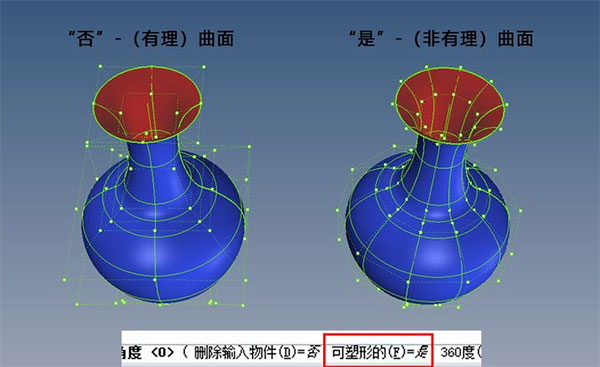
犀牛常用快捷键命令大全
1、ctrl+按住鼠标右键:向上拖动、放大
2、ctrl+按住鼠标右键:向下拖动、缩小
3、HOME:取消最近一次缩放、重做最后一次缩放
4、ctrl+shift+按住鼠标右键拖动,在透视窗里,按住鼠标右键拖动
5、down arrow:旋转
6、left arrow:向下旋转
7、right arrow向左旋转
8、up arrow:向右旋转
9、ctrl+shift+pageup:向左倾斜
10、shift+pagedown(透视视窗):调节镜头长度
11、F1:帮助
12、F2:显示命令历史
13、F7:隐藏显示栅格线
14、F8:正交
15、F9:捕捉栅格点
16、F10:打开CV点
17、F11:关闭CV点
18、ctrl+F1:最大化TOP视图
19、ctrl+F2:最大化FRONT视图
20、ctrl+F3:最大化RIGHT视图
21、ctrl+F4:最大化PERSPECTIVE视图
软件环境和硬件要求
一、硬件
1、64 位 Intel 或 AMD 处理器(非ARM)。
2、建议至少 8 GB (RAM) 内存
3、5 GB 磁盘空间
4、推荐使用支持 OpenGL 4.1 的显卡
5、建议至少使用 4 GB 显卡
6、推荐使用带有滚轮的多按键鼠标
7、可选 SpaceNavigator
8、可选带 Boot Camp 的 Apple Intel 硬件
(Apple Silicon Macs 不支持 Boot Camp。)
二、Windows 操作系统
1、Windows 11
2、Windows 10
三、不支持
1、Windows 8.1 和更旧的版本
2、Windows 服务器(任意版本)
3、Apple Silicon Macs 上的 Boot Camp
4、虚拟化系统,例如 VMWare、远程桌面和 Parallels
5、Linux
6、ARM 处理器,包括 Microsoft SQ® 1 和 2
